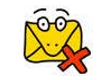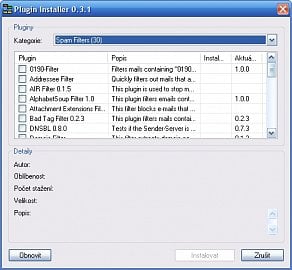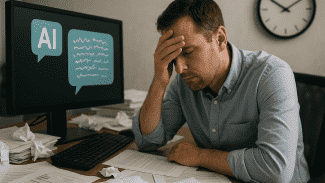V tomto článku si představíme program Spamihilator, jeden z mnoha filtrů nevyžádané pošty. S jeho pomocí je poměrně snadné ochránit svého e-mailového klienta od nevyžádané pošty. Spamihilator dokáže spolupracovat s Outlookem 2000/XP/2003/Express 6, Operou, Eudorou, Pegasus Mailem, Pheoenix Mailem, Netscape 7/Mozilla 1, Thunderbirdem a IncrediMailem. To't seznam oficiálně podporovaných klientů, zobrazený při instalaci. Podobných freeware programů je celá řada, nicméně Spamihilator je jeden z nejkvalitnějších a nejoblíbenějších.
Instalace
Už během instalace ovlivňujete, jak bude program fungovat. K výběru je dostupno 5 různých filtrů – filtr příloh (hledá nebezpečí v podobě známých virů), filtr obrázků (filtruje e-maily obsahující obrázky uložené na externích serverech), DCC filtr (používá kontrolní součty), filtr novinek a filtr odkazů. Tyto pluginy můžete poté kdykoliv zakázat.
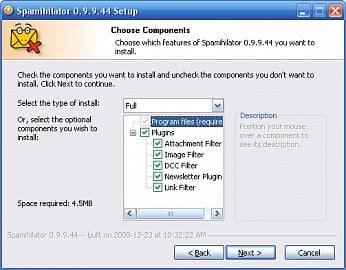
Při instalaci si může uživatel vybrat ze seznamu pluginů různé filtry. Jejich popis se zobrazí jednoduše po najetí kurzorem myši na název filtru.
Seznam podporovaných filtrů
Během instalace je možné si vybrat, zda bude aktivní DCC filtr. S jeho pomocí je vylepšeno rozpoznávání nevyžádané pošty. Tento filtr využívá služeb DCC sítě, kde jsou informace o spamových zprávách. Filtr se na síť připojuje a zjišťuje, zda přijatá zpráva nepatří mezi známé spamy. S aktivním DCC je proces filtrování pomalejší, ale mnohem účinnější.
Důležité je, aby se Spamihilátor napojil na uživatelský e-mailový účet, toho je docíleno také při instalaci, kdy Spamihilátor vyhledá poštovní klienty v počítači a po výběru používaného se v něm poohlédne po uživatelských účtech.
Možnosti programu
Po prvním spuštění se objeví v systémové liště ikona programu, pomocí které se následně pak program ovládá. Kliknutím pravého tlačítka myši se dostanete ke všemu potřebnému, k nastavení, statistikám a všelijakým nápovědám.
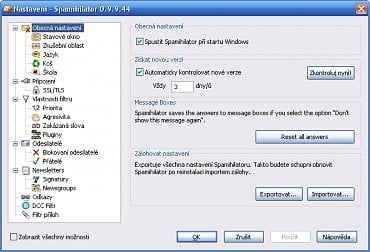
Možná si můžete myslet, že Spamihilator je jednoduchý, malý prográmek. Z omylu vás vyvede pohled na možnosti nastavení.
Možnosti nastavení programu – upravit lze prakticky cokoliv potřebného
Spamihilator nabízí po instalaci pouze anglický a německý jazyk. Pro uživatele, kteří neovládají ani jeden z nabízených, je naštěstí nabízen v nastavení odkaz na webové stránky programu, kde si mohou stáhnout language pack, zahrnující i češtinu a slovenštinu.
Spamihilator podporuje jak protokol POP3, tak i protokol IMAP. U druhého jmenovaného nabízí i prohlížení rovnou všech složek, nejen inboxu. Jakákoliv činnost mezi Spamihilatorem a poštovním klientem nebo serverem se zaznamenává do logů. Nejjednodušší nastavení je výběr hladiny agresivity filtru. Na výběr je z pěti možností, odstupňovaných podle úrovně filtrování. Filtr se tak rozhoduje podle seznamu zakázaných slov (každé z nich má nastavenou pravděpodobnost, že je součásti spamu) a seznamu přátel, resp. blokovaných odesilatelů. Zakázaná slova můžete editovat, mazat nebo přidávat vlastní. Pět základních filtrů nemusí náročnějším uživatelům stačit, naštěstí pro ně je zde možnost stáhnout další pluginy z webu. Po připojení mi program nabídl kolem 30 dalších pluginů i s jejich jednoduchým popisem. Uživatel pak může nastavovat prioritu filtrů, čímž může dosáhnout i zrychlení celého procesu filtrace.
Nabídka dalších filtrů ke stažení
Spamihilator pracuje sám na pozadí, rozpozná, když se spustí přiřazený poštovní klient a při stahování e-mailů je již v plné pohotovosti. Jeho činnost poznáte podle stavového okna v pravém dolním rohu obrazovky, ve kterém se zobrazuje vše důležité – počet všech zpráv, velikost právě přijímané, počet spamů a celkový průběh.
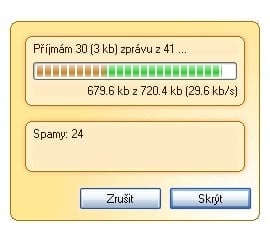
Příjem zpráv se zapnutým Spamihilatorem. V pravém dolním rohu obrazovky se zobrazí toto okno, ve kterém je zobrazeno vše důležité.
Příjem e-mailu – Přehledný popis všeho potřebného
Samozřejmě nemůžete očekávat, že program hned zablokuje všechny nevyžádané zprávy, bude potřeba si s ním lehce „pohrát“. Nicméně na první pokus mi bez nějakého velkého nastavování propustil jen jednu nevyžádanou zprávu. Po delším používání mu spam projde opravdu jen občas.
Tomu pomůžete využitím nástroje „Škola“. Po přijetí jakékoliv zprávy se ve Škole tato zpráva uloží a program čeká, zda ji uživatel označí jako spam nebo ne-spam. Některé zprávy už sám program pomocí filtrů (vypíše, pomocí jakého filtru byla nevyžádaná zpráva odhalena) označil za spam a nepustil je do poštovního klienta. V těchto případech vlastně jen čeká na potvrzení, že měl skutečně pravdu. Mohlo mu ale něco proklouznout a teď je čas na zásah uživatele, aby tuto zprávu označil za spam. Takto uživatel označí všechny zprávy a klikne na tlačítko „Uč se!“. Spamihilator se podle zásahu uživatele zachová i příště. Školy samozřejmě nemusíte využívat, ale připravíte se o jakýsi „rozvoj“ programu.
Závěr
Program Spamihilator je velice užitečný pomocník pro boj s nevyžádanou poštou. Nabízí široké možnosti nastavení, ale přesto zůstává jednoduchý a přehledný. Nástroj Škola nabízí možnost ovlivňovat filtrování zpráv podle požadavků uživatele, nicméně program funguje spolehlivě i bez jejího využívání.